Cara Nonaktifkan Samsung Pass
Diterbitkan: 2023-01-11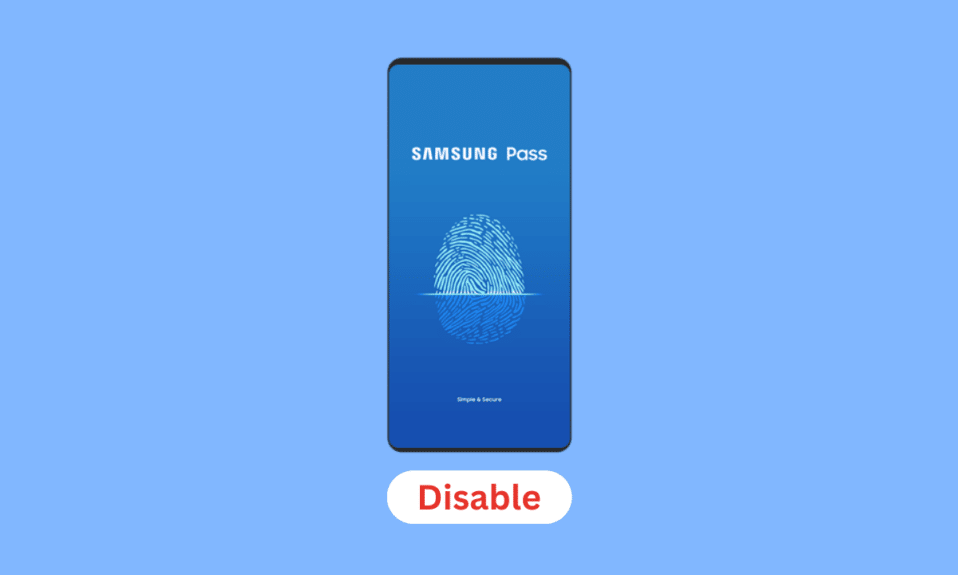
Samsung merilis pengelola kata sandi yang aman untuk perangkat Galaxy-nya yang disebut Samsung Pass sebagai tanggapan atas popularitas pemindai sidik jari dan iris. Perannya sebagai penghubung antara pengguna dengan website atau aplikasi, memperlancar proses login. Biometrik Anda dapat digunakan untuk masuk ke situs web dan aplikasi di ponsel Anda secara aman dan nyaman dengan Samsung Pass. ID dan kata sandi Anda tidak perlu diketik setelah Anda memindai sidik jari untuk masuk. Anda tidak perlu melacak semua ID akun dan kata sandi Anda karena Samsung Pass akan melakukannya untuk Anda. Anda dapat menyimpan kredensial masuk dan kata sandi Anda di Samsung Pass, dan aplikasi hanya akan mengisi formulir setelah data biometrik Anda berhasil diverifikasi. Anda juga dapat menyimpan informasi kartu Anda di aplikasi dan menggunakannya untuk melakukan pembayaran cepat. Layanan ini belum sepopuler yang diharapkan Samsung, dan hanya sejumlah kecil aplikasi dan Internet Samsung yang mendukungnya. Jika Anda adalah seseorang yang mencari tip tentang hal yang sama, kami memberikan Anda panduan bermanfaat yang akan mengajari Anda cara menonaktifkan Samsung Pass dan menggunakan Samsung Pass di Chrome.
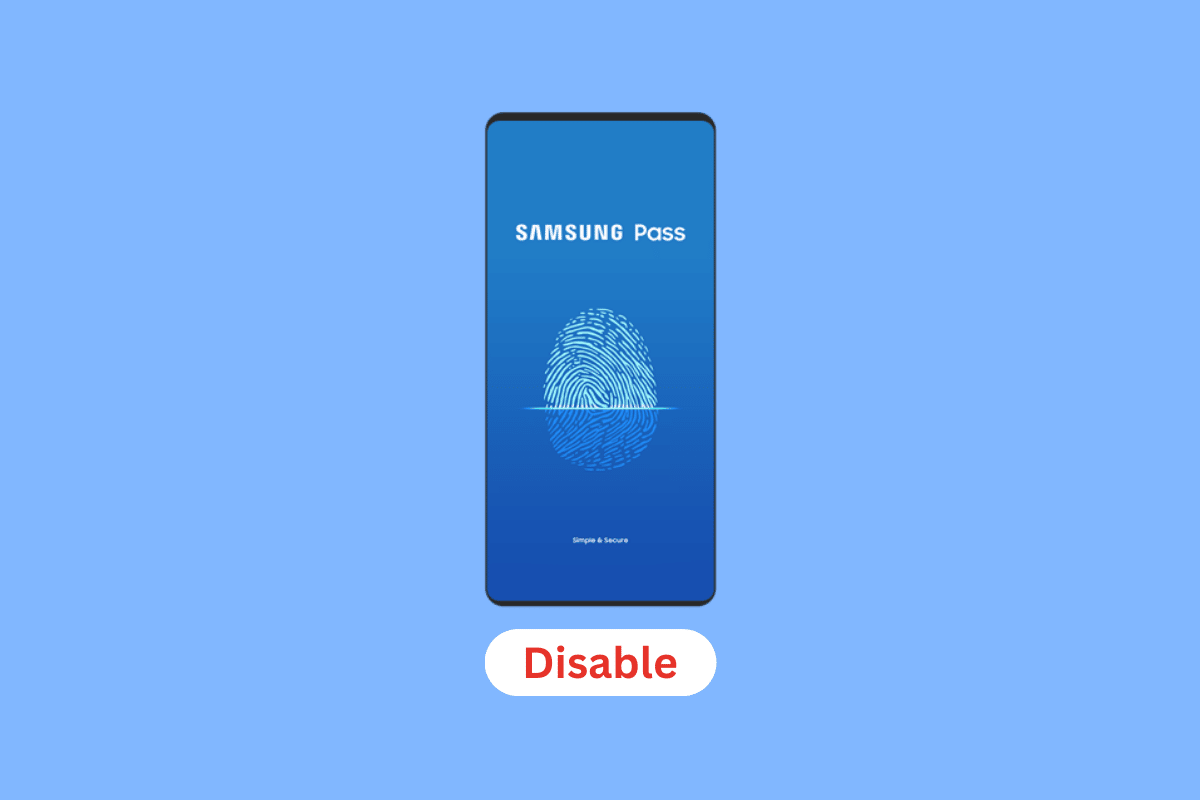
Isi
- Cara Nonaktifkan Samsung Pass
- Apa itu Samsung Pass?
- Apa itu IsiOtomatis Samsung Pass?
- Apakah Samsung Pass Membutuhkan Uang?
- Bisakah Samsung Pass Diretas?
- Bagaimana Saya Mengakses Samsung Pass Saya?
- Bagaimana Cara Mengaktifkan Samsung Pass Saya?
- Bagaimana Saya Menggunakan Samsung Pass di Aplikasi?
- Apa yang Terjadi dengan Samsung Pass Saya?
- Bagaimana Cara Menonaktifkan Kata Sandi Samsung? Bagaimana Cara Menonaktifkan Samsung Pass?
- Bagaimana Cara Menonaktifkan Samsung Pass S20?
- Bagaimana Cara Menonaktifkan Samsung Pass S21?
- Bagaimana Cara Menonaktifkan Samsung Pass S22?
- Bagaimana Cara Menonaktifkan Sidik Jari Samsung Pass?
- Bisakah Saya Menggunakan Samsung Pass di Chrome?
- Bagaimana Cara Menggunakan Samsung Pass Online?
- Bagaimana Saya Dapat Menggunakan Google Pass Sebagai Pengganti Samsung Pass?
- Bagaimana Cara Menonaktifkan Samsung Pass dan Menggunakan Google?
Cara Nonaktifkan Samsung Pass
Teruslah membaca lebih lanjut untuk menemukan langkah-langkah yang menjelaskan cara menonaktifkan Samsung Pass dan apakah Anda dapat menggunakan Samsung Pass di Chrome secara mendetail dengan ilustrasi yang berguna untuk pemahaman yang lebih baik.
Apa itu Samsung Pass?
Dengan Samsung Pass, Anda dapat masuk ke akun, aplikasi, dan situs web menggunakan data biometrik tersimpan seperti sidik jari, iris, atau pengenalan wajah. Untuk mengisinya dengan lebih cepat dan sederhana, Anda juga dapat memasukkan informasi pribadi seperti alamat dan detail kartu kredit Anda.
Catatan : Harap diingat bahwa informasi pribadi dan informasi biometrik hanya disimpan di Smartphone Anda dan tidak disinkronkan ke perangkat lain.
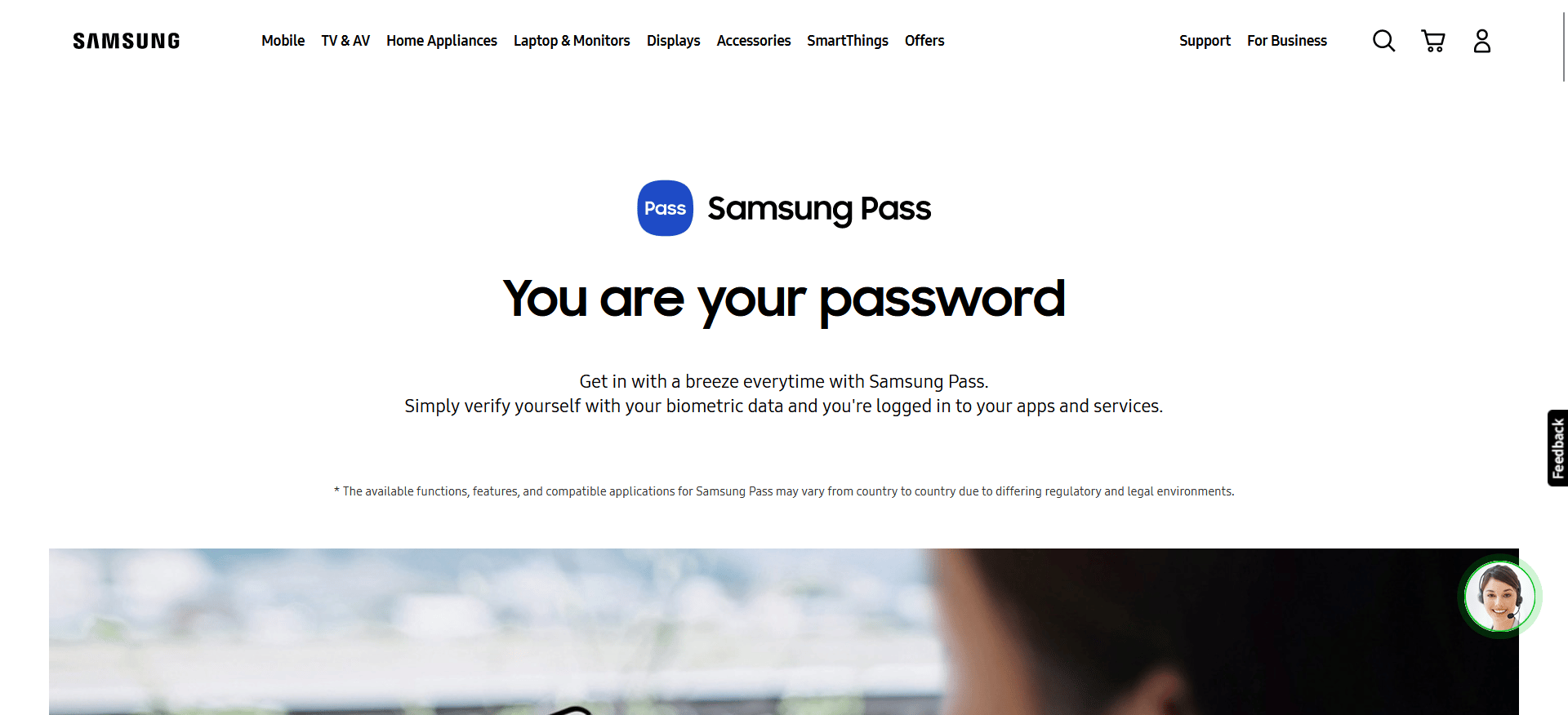
Apa itu IsiOtomatis Samsung Pass?
Aplikasi pendamping untuk Samsung Pass, IsiOtomatis dengan Samsung Pass, memberikan kesempatan ekstra kepada pengguna untuk memanfaatkan fungsi bermanfaat tersebut. Dengan bantuan perangkat lunak ini, Anda dapat menyimpan kata sandi dengan aman dan membuat aplikasi apa pun di perangkat Samsung Anda secara otomatis memasukkannya untuk Anda. Anda tidak perlu bersusah payah mengingat setiap kata sandi untuk setiap aplikasi yang Anda gunakan secara rutin karena pengisian otomatis dengan Samsung Pass dapat menyimpan banyak kata sandi di layanan Samsung yang aman. Ini perangkat lunak yang sangat membantu, terutama jika semua aplikasi dan layanan Anda memerlukan kata sandi yang unik. Kredensial Anda juga disimpan dengan aman oleh aplikasi ini di Samsung Pass. Dengan metode autentikasi biometrik yang dipilih pengguna saat mengonfigurasi layanan, baik itu data ID wajah, sidik jari, atau iris, layanan ini melindungi informasi Anda dari pihak yang tidak berkepentingan. Dengan IsiOtomatis dengan Samsung Pass, Anda tidak akan pernah lupa kata sandi lagi.
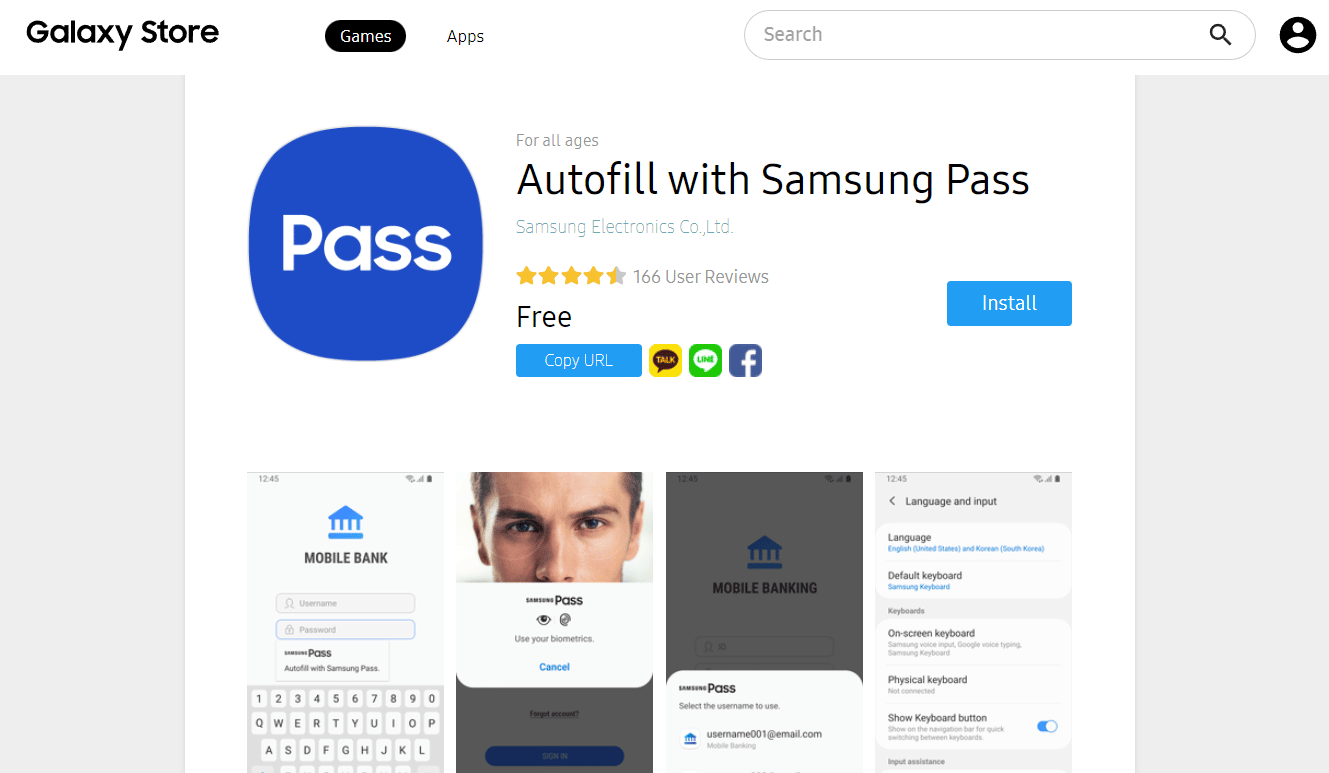
Baca Juga : Apa itu Samsung Driving Mode?
Apakah Samsung Pass Membutuhkan Uang?
Tidak , Samsung Pass tidak memerlukan biaya. Selama Anda memiliki akun dan telah membeli ponsel Samsung, Anda langsung memiliki akses untuk menggunakan Samsung Pass.
Bisakah Samsung Pass Diretas?
Tidak , Samsung Pass tidak dapat diretas. Tidak ada metode untuk menghindari Samsung Pass, sehingga tidak dapat diretas. Selain menyebutkan bahwa Samsung Pass terhubung dengan platform Samsung Knox, Samsung tidak memberikan informasi lebih lanjut mengenai jenis enkripsi yang digunakannya. Namun pemegang akun Samsung dapat mengakses autentikasi dua faktor dengan Samsung Pass, sebuah mekanisme autentikasi unik. Kecuali seseorang memiliki akses ke telepon Anda, kata sandi Anda tidak akan mengizinkan akses ke akun Anda.
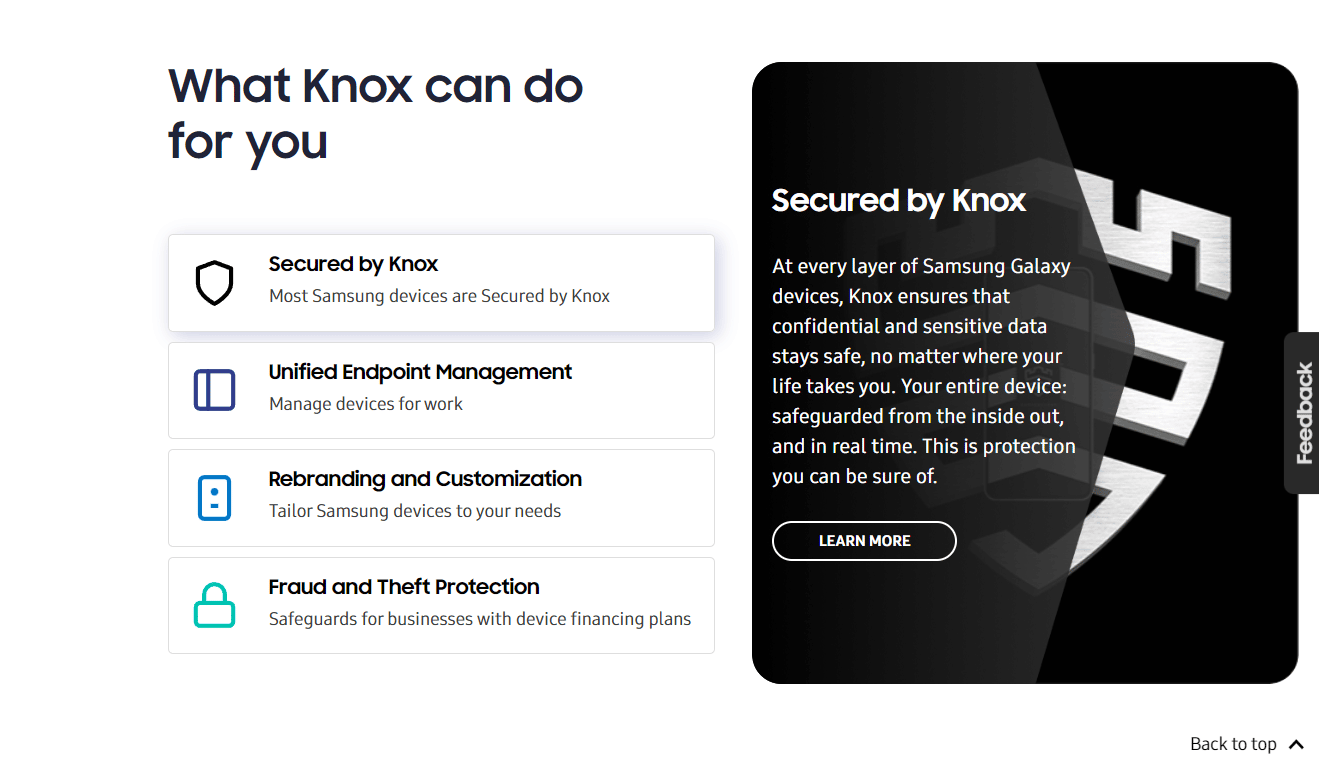
Bagaimana Saya Mengakses Samsung Pass Saya?
Ikuti langkah-langkah selanjutnya untuk mengakses Samsung Pass:
1. Buka menu Pengaturan di ponsel Samsung Anda.
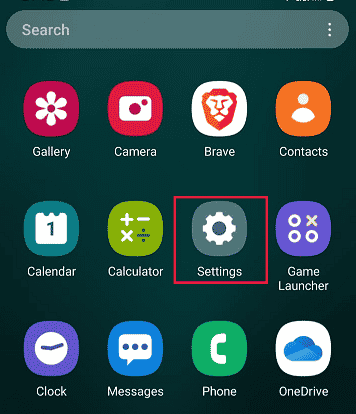
2. Geser ke bawah dan ketuk Biometrik dan keamanan .

3. Ketuk Samsung Pass .
Catatan : Tergantung pada modelnya, Samsung Pass juga dapat ditemukan di bawah layar Kunci dan opsi keamanan dari menu utama Pengaturan.

4. Ketuk Setuju untuk menyiapkan Samsung Pass.

5. Masukkan kata sandi akun Anda untuk verifikasi dan ketuk Ok .
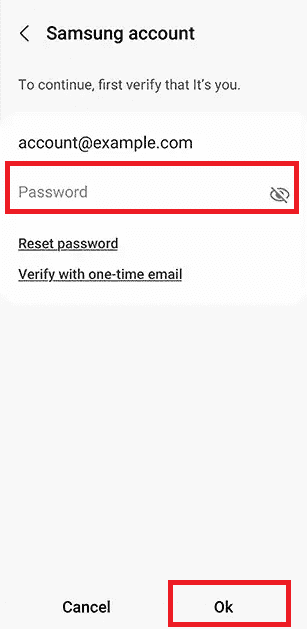
6. Pindai sidik jari Anda untuk keperluan verifikasi.
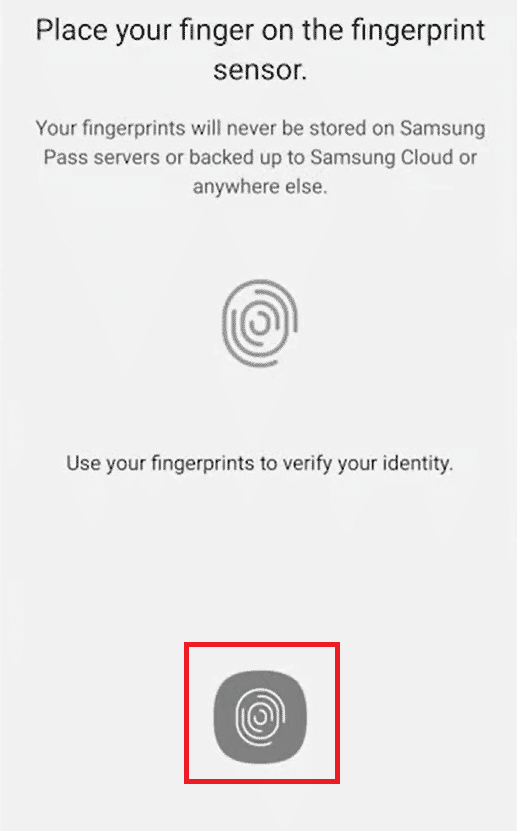
7. Terakhir, ketuk Berikutnya .
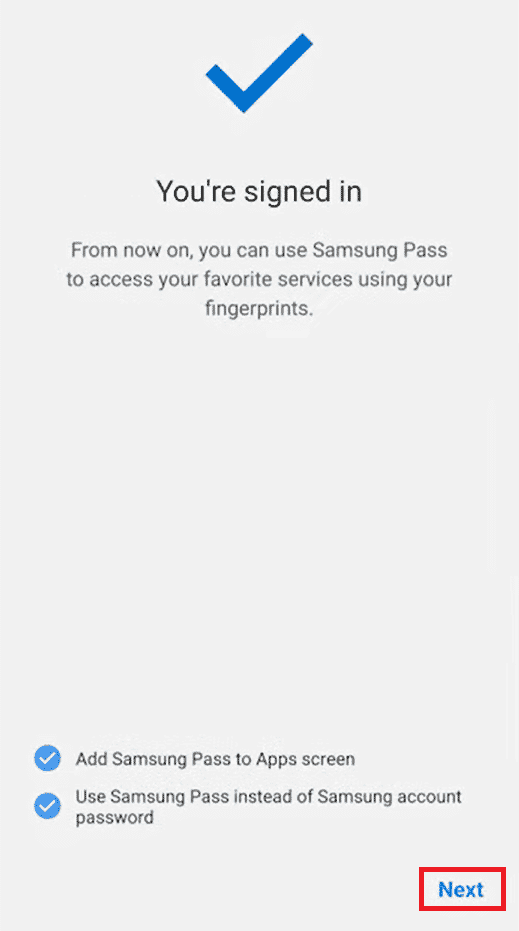
Baca Juga : Cara Menghapus Safe Mode di Tablet Samsung
Bagaimana Cara Mengaktifkan Samsung Pass Saya?
Jika ponsel Anda menyertakan fitur autentikasi biometrik, Anda dapat mengatur Samsung Pass menggunakan akun Samsung Anda. Siapkan Samsung Pass Anda dengan mengikuti langkah- langkah yang disebutkan pada judul di atas .

Bagaimana Saya Menggunakan Samsung Pass di Aplikasi?
Samsung Pass kompatibel dengan aplikasi apa pun yang menggunakan arsitektur IsiOtomatis Android, yang mencakup sebagian besar program yang dibuat oleh pengembang yang lebih besar. Berikut cara menggunakan Samsung Pass di aplikasi:
1. Luncurkan Pengaturan di ponsel Samsung Anda.
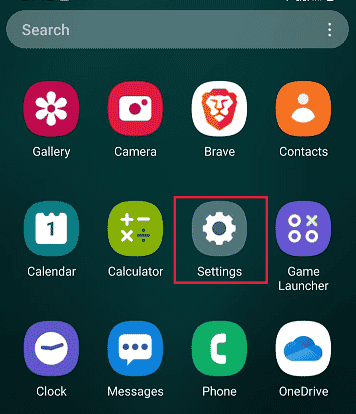
2. Selanjutnya, ketuk Manajemen umum .

3. Ketuk Kata Sandi dan IsiOtomatis .

4. Ketuk layanan IsiOtomatis > IsiOtomatis dengan Samsung Pass sebagai layanan IsiOtomatis default Anda.
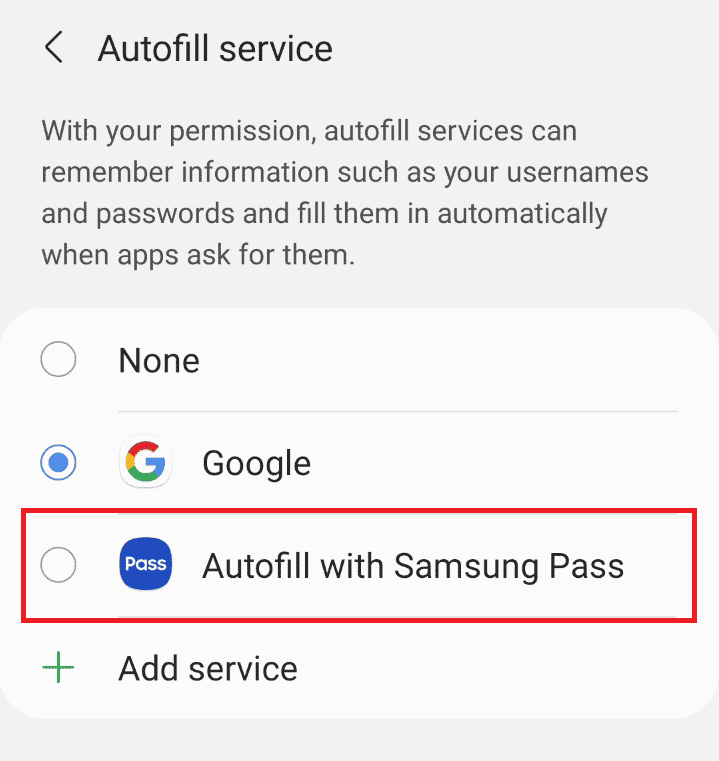
5. Sekarang, buka aplikasi pilihan Anda di mana Anda perlu Masuk .
6. Pada layar Masuk, ketuk IsiOtomatis dengan Samsung Pass .
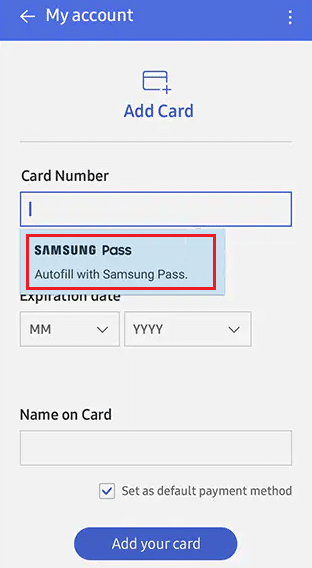
7. Kemudian, gunakan biometrik tersimpan Anda untuk memverifikasi identitas Anda dan masuk ke akun Anda secara otomatis .
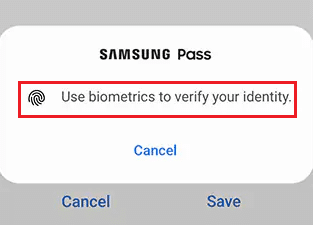
Apa yang Terjadi dengan Samsung Pass Saya?
Samsung Pass tidak lagi memiliki ikon aplikasi fisik , tetapi dapat ditemukan di area pengaturan keamanan.
Bagaimana Cara Menonaktifkan Kata Sandi Samsung? Bagaimana Cara Menonaktifkan Samsung Pass?
Sekarang setelah Anda tahu cara menggunakan Samsung Pass di aplikasi, beri tahu kami juga cara menonaktifkan Samsung Pass. Ikuti langkah-langkah yang diberikan untuk menonaktifkan Samsung Pass:
1. Buka Pengaturan > Biometrik dan keamanan .

2. Ketuk Samsung Pass dan verifikasi biometrik Anda untuk masuk ke menu Samsung Pass.
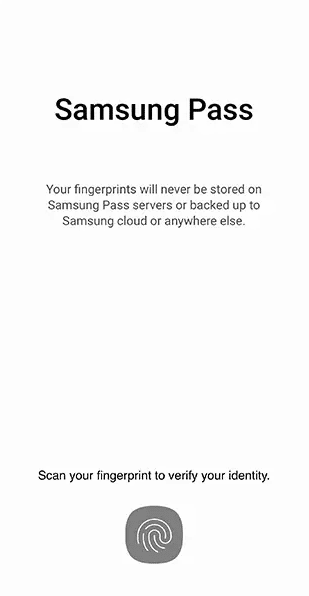
3. Lalu, ketuk ikon tiga titik > Pengaturan .
4. Matikan sakelar untuk opsi layar Tambahkan Samsung Pass ke Aplikasi .
Baca Juga : Cara Menonaktifkan Samsung Discover Option Dari Layar Aplikasi
Bagaimana Cara Menonaktifkan Samsung Pass S20?
Anda dapat mengikuti langkah- langkah yang disebutkan dalam judul di atas untuk menonaktifkan Samsung Pass di ponsel Samsung Galaxy S20 Anda.
Bagaimana Cara Menonaktifkan Samsung Pass S21?
Prosedur untuk menonaktifkan Samsung Pass sama seperti yang disebutkan di atas pada ponsel Samsung Galaxy S21 Anda.
Bagaimana Cara Menonaktifkan Samsung Pass S22?
Mari kita lihat cara menonaktifkan Samsung Pass di Galaxy S22:
1. Luncurkan Pengaturan Samsung .
2. Ketuk Biometrik dan keamanan > Samsung Pass .

3. Verifikasi identitas Anda dengan biometrik yang tersimpan .
4. Ketuk ikon tiga titik dari menu Samsung Pass.
5. Kemudian, ketuk Pengaturan dan matikan sakelar untuk opsi layar Tambahkan Samsung Pass ke Aplikasi dari layar menu berikutnya.
Bagaimana Cara Menonaktifkan Sidik Jari Samsung Pass?
Anda dapat menonaktifkan sidik jari Samsung Pass atau pengenalan wajah dengan menonaktifkan Samsung Pass itu sendiri menggunakan langkah- langkah yang disebutkan di atas .
Bisakah Saya Menggunakan Samsung Pass di Chrome?
Tidak , Anda tidak dapat menggunakan Samsung Pass di Chrome. Untuk masuk dengan Samsung Pass, Anda harus menggunakan aplikasi Samsung Internet bawaan ponsel Samsung untuk mengakses web. Fakta bahwa fitur tersebut tidak kompatibel dengan browser terkenal seperti Chrome, Firefox, atau Opera adalah kelemahan terbesar.
Bagaimana Cara Menggunakan Samsung Pass Online?
Ikuti langkah-langkah di bawah ini untuk menggunakan Samsung Pass online:
Catatan : Periksa apakah Anda harus memiliki Android 8 atau lebih tinggi di ponsel Anda (Oreo).
1. Kunjungi situs web mana pun yang diinginkan di browser Internet Samsung Anda.
2. Verifikasi biometrik Anda dari pop-up yang akan muncul saat Anda mencoba mengakses aplikasi atau situs web tersebut.
Situs web atau aplikasi akan masuk secara otomatis.
Bagaimana Saya Dapat Menggunakan Google Pass Sebagai Pengganti Samsung Pass?
Berikut langkah-langkah untuk menggunakan Google pass sebagai pengganti Samsung Pass:
1. Buka Pengaturan di ponsel Samsung Anda.
2. Ketuk Manajemen umum .

3. Ketuk Kata Sandi dan IsiOtomatis .

4. Ketuk layanan IsiOtomatis > Google untuk menyetel Google sebagai layanan IsiOtomatis default Anda
5. Tutup paksa semua aplikasi aktif dan buka aplikasi yang diinginkan yang Anda ingin kata sandinya diisi untuk Anda.
6. Mengikuti modifikasi, Google SmartLock sekarang memungkinkan Anda untuk mengakses semua nama pengguna dan kata sandi Anda di aplikasi atau situs web apa pun.
Bagaimana Cara Menonaktifkan Samsung Pass dan Menggunakan Google?
Anda dapat mengikuti langkah- langkah yang disebutkan di atas untuk menonaktifkan Samsung Pass dan menggunakan pengelola kata sandi Google , yaitu Google SmartLock.
Direkomendasikan :
- 10 Cara Memperbaiki Kesalahan Google Chrome 0xc00000a5
- Cara Download Video YouTube di Galeri Ponsel
- Apa itu Mode Odin di Ponsel Samsung?
- Mana yang Lebih Baik Antara Samsung vs iPhone?
Kami harap panduan ini bermanfaat dan Anda dapat menonaktifkan Samsung Pass dan mengetahui apakah Anda dapat menggunakan Samsung Pass di Chrome. Anda dapat memberi tahu kami pertanyaan atau saran apa pun tentang topik lain yang Anda ingin kami buatkan artikelnya. Jatuhkan mereka di bagian komentar di bawah untuk kami ketahui.
